Win10总是出现“Officebackgroundtaskhandler.exe”弹窗怎么办?使用Win10系统的伙伴,不知有没遇到这样一种情况,一个CMD窗口总是会一闪而过,眼尖的伙伴可能会发现,这个窗口的名称为“Officebackgroundtaskhandler.exe”,那么该如何解决这个弹窗问题呢? Win10总是出现“Officebackgroundtaskhandler.exe”弹窗的解决办法: 其实我们要做的就是将它的运行账户改为系统账户,使其在后台默认操作,而不弹窗干扰我们的正常使用操作, 具体操作如下: 1、鼠标右击“此电脑”,选择“管理”。 2、选择“系统工具” - “任务计划程序” - “任务计划程序库” - “Microsoft” - “Office”
Win10总是出现“Officebackgroundtaskhandler.exe”弹窗怎么办?使用Win10系统的伙伴,不知有没遇到这样一种情况,一个CMD窗口总是会一闪而过,眼尖的伙伴可能会发现,这个窗口的名称为“Officebackgroundtaskhandler.exe”,那么该如何解决这个弹窗问题呢?

Win10总是出现“Officebackgroundtaskhandler.exe”弹窗的解决办法:
其实我们要做的就是将它的运行账户改为系统账户,使其在后台默认操作,而不弹窗干扰我们的正常使用操作, 具体操作如下:
1、鼠标右击“此电脑”,选择“管理”。

2、选择“系统工具” - “任务计划程序” - “任务计划程序库” - “Microsoft” - “Office”。

3、选中 “OfficeBackgroundTaskHandlerRegistration”(从任务计划中可以看出,该弹窗每隔1小时运行一次)。
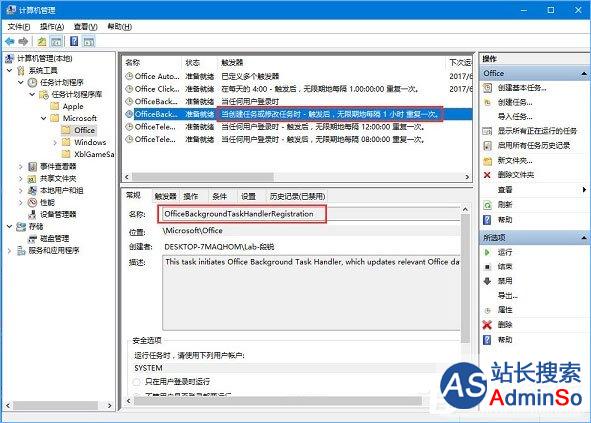
4、右击 “OfficeBackgroundTaskHandlerRegistration” 选择属性。

5、点击“更改用户或组”。

6、输入 “SYSTEM”,点击确定。

7、再次点击“确定”,然后关闭“计算机管理”窗口。

8、这下就大功告成了!已经成功将每小时的闪现弹窗,改为在后台默默运行,不再弹窗。我们再也不会被这个垃圾 Office 弹窗影响使用了。
注:该 “Officebackgroundtaskhandler.exe” 弹窗问题,目前正在被逐步被修复中。
大家如果遇到Win10总是会出现“Officebackgroundtaskhandler.exe”弹窗的话,可以使用上述方法来制止弹窗出现,方法很简单,大家耐心操作即可。
标签: officebackgroundtask win10 弹窗一闪而过 win10弹窗关闭
声明:本文内容来源自网络,文字、图片等素材版权属于原作者,平台转载素材出于传递更多信息,文章内容仅供参考与学习,切勿作为商业目的使用。如果侵害了您的合法权益,请您及时与我们联系,我们会在第一时间进行处理!我们尊重版权,也致力于保护版权,站搜网感谢您的分享!






